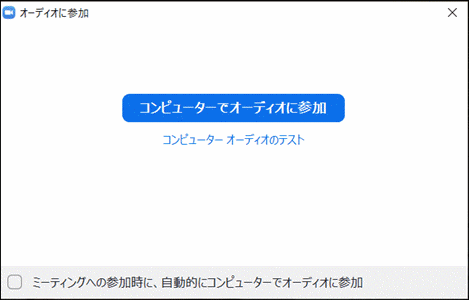オンライン研修 受講の準備
Zoomが初めての方は受講当日までに必ず以下の「当日までの準備」を一読して準備し、
受講までに「当日の受講方法」をご確認ください。
当日までの準備:Zoomアプリのインストール
受講のためには、Zoomアプリのインストールが必要です(所要時間5分程度)。
■PCへのインストール
以下、PC(windows10)を使用した例のみになりますが、詳細を紹介します。
①お申込みを頂いた後、受講4日程度前に弊社から以下のような受講ルームへの招待メールを
お送りいたします。
その中の「Zoomミーティングに参加する」の下のURLをクリックしてください。
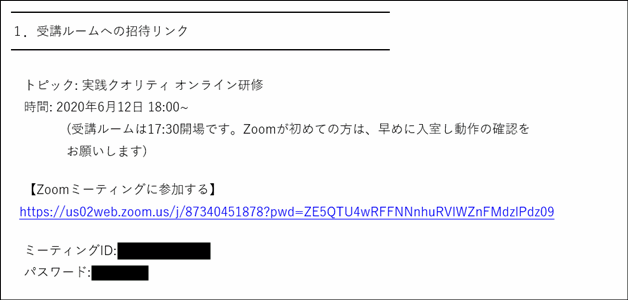
②インターネットが開き、下の画面になります。少し待つと、ダウンロードが開始されます。
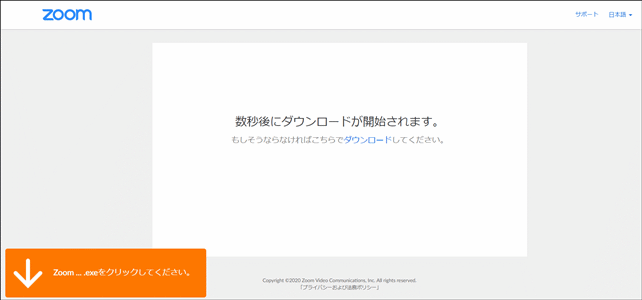
③画面に従って、ダウンロードしたファイルをクリックするとインストールが始まります。
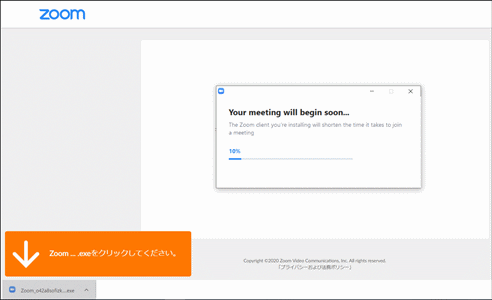
④インストールが終わると、以下のような画面になります。
「Zoomを開く」をクリックしてください。
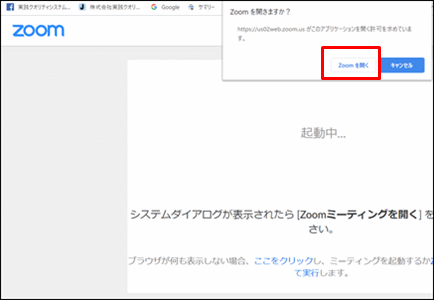
⑤以下のような画面になります。
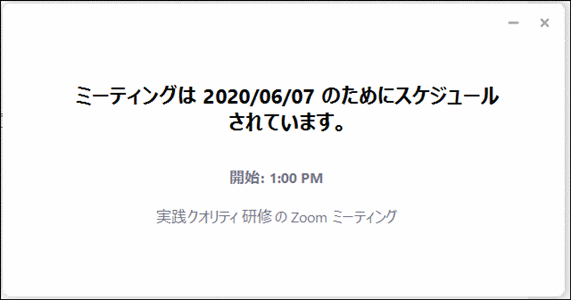
⑤右上の×をクリックし、「ミーティングを退室」をクリックしてください。準備は以上です。
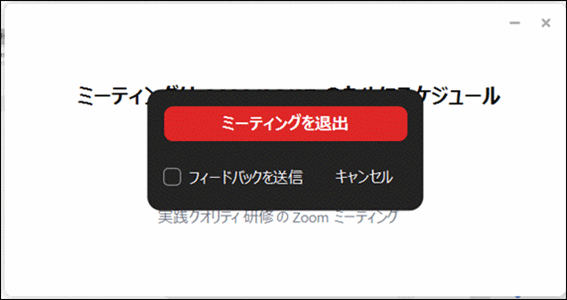
■iPadへのインストール
「App Store」から「ZOOM Cloud Meetings」をインストールしてください。
https://apps.apple.com/us/app/id546505307
インストールが完了するとホーム画面にZoomのアイコンが追加されます。
■Androidへのインストール
「Google Play」から「ZOOM Cloud Meetings」をインストールしてください。
https://play.google.com/store/apps/details?id=us.zoom.videomeetings
インストールが完了するとホーム画面にZoomのアイコンが追加されます。
当日の受講方法:オンライン研修へのログイン
①弊社からの受講ルームへの招待メールからアクセスします。
「Zoomミーティングに参加する」の下のURLをクリックしてください。
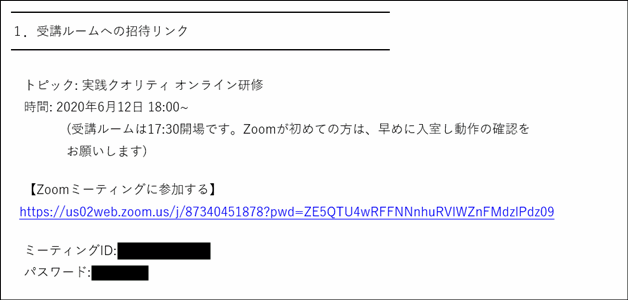
②Zoomアプリが立ち上がります。「ミーティングに参加する」をクリックしてください。
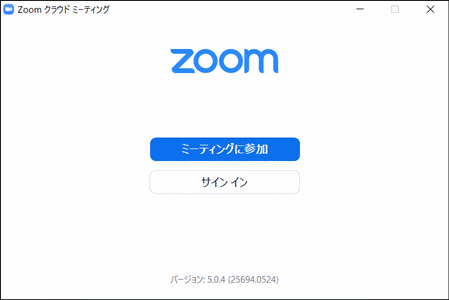
③以下の画面になります。上の空欄には弊社からの招待メールに記載されているミーティングIDを入力し、
下の空欄にはご自身のお名前を漢字で入力します。
(ID・パスワードはURLに埋め込んでいるため基本的には不要になりますが、お使いの環境によっては
入力が必要になります)
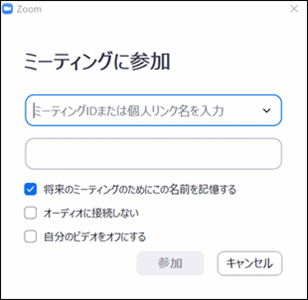
④パスワードが求められますので、IDと同じく招待メールに記載されているパスワードを入力してください。
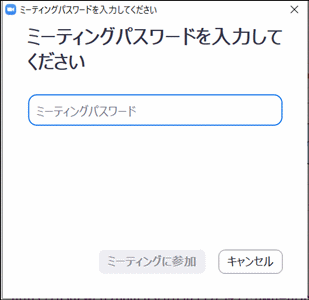
⑤受講ルームに入ることが出来ているかと思います。
最後に「コンピューターでオーディオに参加」をクリックします。以上です。